Cara Mengedit Gambar
Sekarang Anda telah mengetahui cara mengedit gambar dengan Filme. Semua fitur yang dapat Anda terapkan pada pengeditan video juga dapat diterapkan pada pengeditan gambar.
- 1.Tambahkan Gambar ke Trek Video
- 2.Terapkan Gambar sebagai Overlay
- 3.Ubah Durasi Gambar
- 4.Edit Gambar
Tambahkan Gambar ke Trek Video
Anda dapat menyisipkan gambar ke dalam klip video, di antara klip, menambahkannya ke akhir trek, atau menambahkannya ke trek baru.
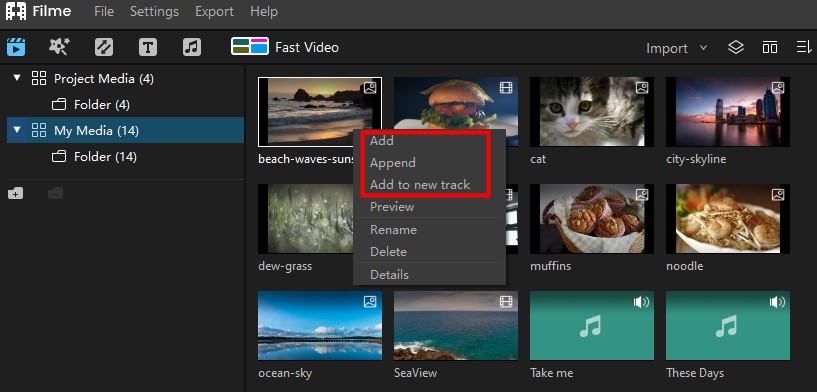
Masukkan gambar ke dalam klip video atau di antara klip:posisikan playhead pada titik yang ingin Anda masukkan - baik ke dalam klip atau di antara klip di trek - dan buka panel Media Library dan klik kanan pada gambar. Pilih "Tambah." Sekarang, gambar akan disisipkan pada titik yang Anda inginkan. Anda juga dapat langsung menyeret gambar ke titik yang ingin Anda sisipkan.
Tambahkan gambar ke akhir trek:klik untuk memilih trek, buka Media Library dan klik kanan pada gambar. Pilih "Tambahkan" dan Anda akan menambahkannya ke akhir trek.
Tambahkan gambar ke trek baru:klik untuk memilih trek baru, buka Media Library dan klik kanan pada gambar. Pilih "Tambahkan ke trek baru" atau Anda dapat mengeklik dan menyeret gambar untuk menambahkan trek baru.
Terapkan Gambar sebagai Overlay
Untuk menggunakan gambar sebagai overlay pada video Anda mudah - yang Anda butuhkan hanyalah menyeret gambar ke trek baru di atas klip video.
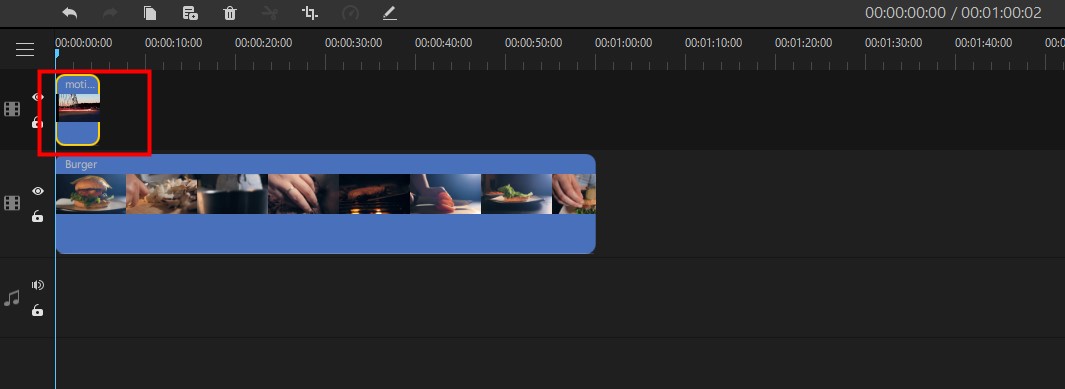
Ubah Durasi Gambar
Tarik klip gambar lebih panjang atau lebih pendek di Timeline dan Anda dapat dengan mudah mengubah durasinya. Anda dapat melihat perubahan durasi waktu di Timeline.
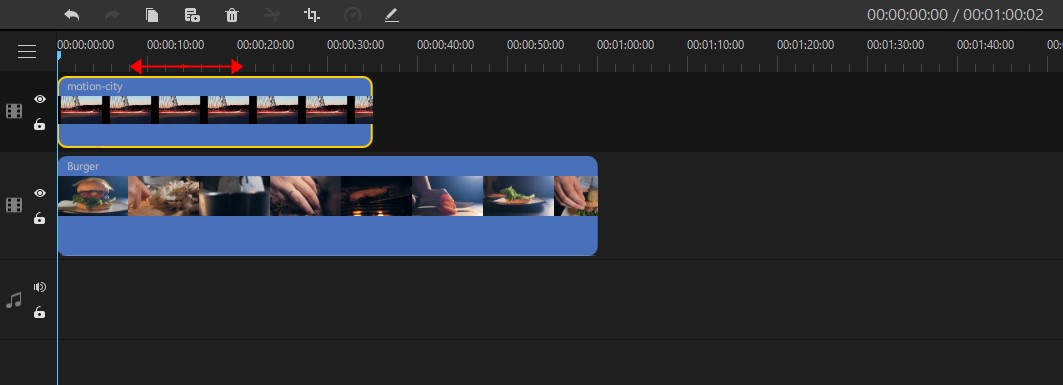
Edit Gambar
Anda dapat mengedit gambar dengan mengubah posisinya di Timeline, menyesuaikan atmosfernya, dan mengubah ukurannya tanpa mengubah rasio aspek.
Ubah posisi:cukup seret gambar untuk memindahkannya ke titik yang Anda inginkan di trek.
Jika Anda mengklik kanan pada gambar di timeline dan memilih "Edit" atau klik untuk memilih gambar di timeline dan tekan tombol Edit di Toolbar, Anda akan membuka jendela Editing. Di sini, Anda dapat menyesuaikan suasana gambar dan mengubah ukuran gambar tanpa mengubah rasio aspek.
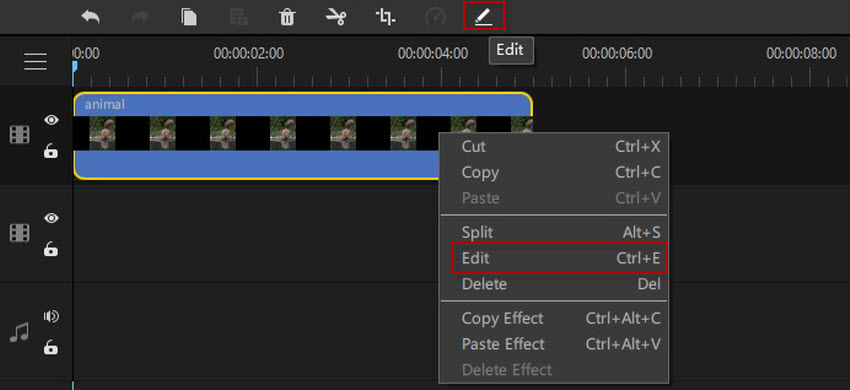
Sesuaikan suasana:Anda dapat menggerakkan penggeser atau memasukkan angka, masing-masing, untuk mengubah nilai kecerahan, kontras, dan keseimbangan putih. Untuk membatalkan perubahan terakhir dari suatu nilai, Anda dapat mengklik panah undo di sebelah kanan.
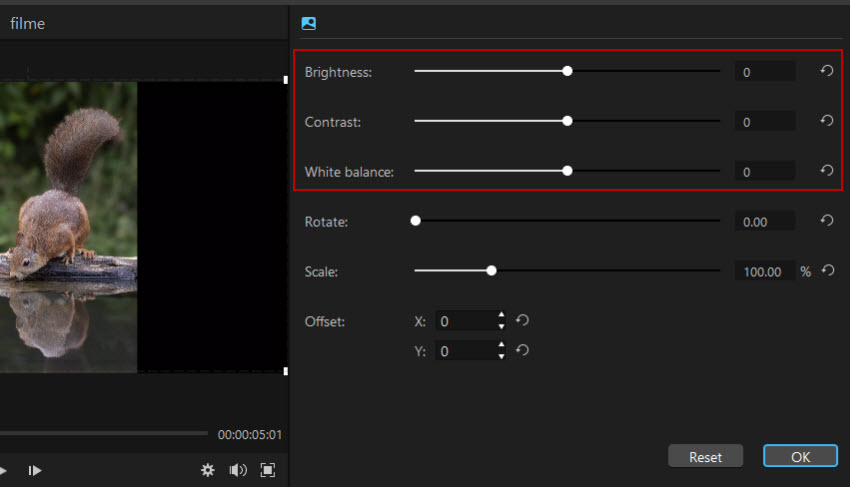
Ubah ukuran gambar tanpa mengubah rasio aspek:Anda dapat memutar gambar, mengubah ukuran tampilan (skala) dan memperbaiki sudutnya (offset) tanpa mengubah rasio aspek. Untuk memutar atau menskalakannya, Anda dapat memindahkan penggeser atau memasukkan angka untuk mengubah nilainya. Untuk mengimbanginya secara horizontal (X) atau vertikal (Y), klik segitiga ke atas untuk menambah nilainya, segitiga ke bawah untuk mengurangi, atau masukkan angka, masing-masing. Anda juga dapat mengubah ukuran gambar di Jendela Pratinjau.
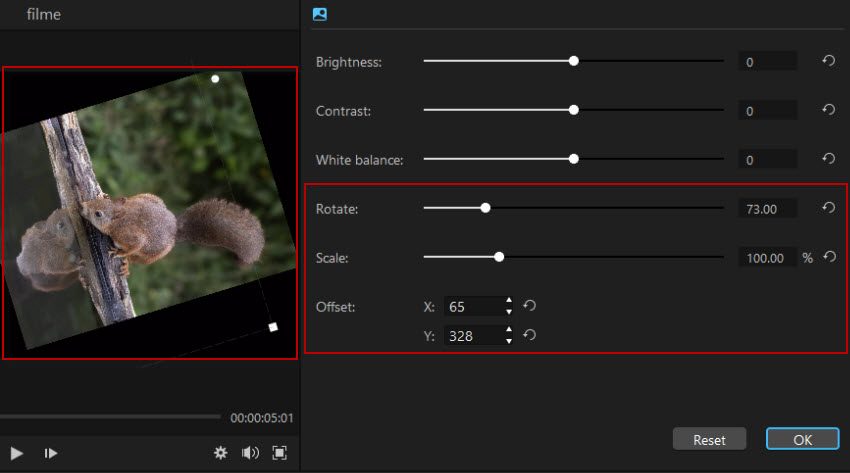
Untuk membatalkan semua perubahan di atas di jendela Pengeditan, klik "Reset." Untuk mengonfirmasi, klik "OK" dan jendela akan ditutup.
masih butuh bantuan?
Pergi ke Pusat Dukungan >